在使用电脑的过程中,了解电脑的具体配置和型号是非常重要的。无论是购买新电脑还是解决问题,了解电脑的硬件和软件配置将帮助你更好地了解电脑性能和兼容性。本文将介绍几种简单的方法来查看电脑的配置和型号,让你轻松获取电脑的详细信息。

一:使用系统信息工具
系统信息工具是Windows操作系统自带的一款工具,它能够提供关于操作系统、硬件设备和软件应用程序的详细信息。你可以通过以下步骤使用系统信息工具:首先打开“开始”菜单,然后在搜索栏中输入“系统信息”,点击打开系统信息工具。
二:查看基本信息
在系统信息工具中,你可以找到各种有关电脑的基本信息,如操作系统版本、制造商、型号等。点击“系统摘要”标签,你将看到这些信息的详细列表。
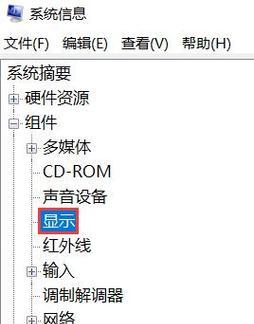
三:了解处理器和内存
在系统信息工具的“组件”一栏中,你可以找到处理器和内存的信息。点击“处理器”和“内存”标签,你将看到关于处理器型号、核心数、频率以及内存容量和类型的详细信息。
四:了解硬盘和显卡
在系统信息工具的“组件”一栏中,你可以找到硬盘和显卡的信息。点击“存储”标签,你将看到硬盘的容量和类型。点击“显示”标签,你将看到显卡的型号和驱动程序版本。
五:查看设备驱动程序
在系统信息工具的“软件环境”一栏中,你可以找到设备驱动程序的信息。点击“设备驱动程序”,你将看到已安装的设备驱动程序的列表,并可以查看其供应商和版本号。

六:使用DXDiag工具
DXDiag是Windows操作系统自带的一款工具,它能够提供关于电脑硬件、驱动程序和DirectX版本等详细信息。你可以通过以下步骤使用DXDiag工具:首先打开“开始”菜单,然后在搜索栏中输入“DXDiag”,点击打开DXDiag工具。
七:查看系统信息
在DXDiag工具中的“系统”标签下,你可以找到关于操作系统、处理器和内存的详细信息。这些信息将帮助你了解电脑的性能和兼容性。
八:查看显示信息
在DXDiag工具中的“显示”标签下,你可以找到关于显卡的详细信息,包括显卡型号、驱动程序版本和DirectX版本。
九:查看声音信息
在DXDiag工具中的“声音”标签下,你可以找到关于声卡的详细信息,包括声卡型号和驱动程序版本。
十:使用第三方软件
除了系统自带的工具外,你还可以使用一些第三方软件来查看电脑的配置和型号。例如,CPU-Z可以提供关于处理器、内存和主板的详细信息;GPU-Z可以提供关于显卡的详细信息。
十一:通过BIOS查看
如果你想获取更详细的硬件信息,你可以通过进入BIOS来查看。重启电脑时按下相应的按键(通常是Del、F2或F10),进入BIOS界面,在相应菜单下你将找到硬件设备的详细信息。
十二:通过外观标识
有些电脑制造商会在电脑的外观上标注型号和配置信息。你可以查找电脑上的标识,例如型号名称、序列号或制造商标志,在制造商的官方网站上搜索这些信息以获取详细配置。
十三:咨询专业人士
如果你对电脑配置和型号不太了解,你可以咨询电脑专业人士或相关技术论坛上的其他用户。他们将能够提供详细的建议和指导,帮助你获取电脑的配置和型号信息。
十四:电脑配置和型号的重要性
了解电脑的配置和型号对于购买新电脑、解决问题和提升性能非常重要。通过使用系统自带工具、第三方软件、进入BIOS或咨询专业人士,你可以轻松获取电脑的详细信息。
十五:结语
通过本文介绍的几种简单方法,你可以方便地查看电脑的配置和型号。不管是普通用户还是专业人士,了解电脑的具体配置将有助于更好地使用电脑并解决相关问题。记得经常检查电脑配置和型号,保持与时俱进。

























